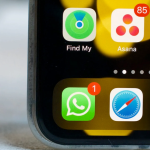Το Google Meet προσφέρει πρόσβαση σε τηλεδιάσκεψη υψηλής ποιότητας. Οποιοσδήποτε διαθέτει Λογαριασμό Google μπορεί να ρυθμίσει μια διαδικτυακή σύσκεψη με έως και 100 συμμετέχοντες για μέγιστο διάστημα 60 λεπτών. Νωρίτερα φέτος, η Google ανακοίνωσε τη συγχώνευση των λειτουργιών του Meet στην εφαρμογή Duo, η οποία θα βοηθήσει τους χρήστες να προγραμματίζουν εύκολα βιντεοδιασκέψεις και βιντεοκλήσεις με ένα άτομο ή μια ομάδα.
Η συγχώνευση του Duo και του Google Meet δημιούργησε μια ενιαία πλατφόρμα βιντεοκλήσεων σε όλους τους λογαριασμούς Google που είναι διαθέσιμη σε όλους χωρίς κόστος. Ωστόσο, μπορεί να υπάρχουν φορές που πρέπει να καλέσετε γρήγορα μια ομάδα επαφών με τις οποίες δεν έχετε ήδη ομάδα Google Meet. Για να αντιμετωπίσετε τέτοιες καταστάσεις, το Google Meet προσφέρει να δημιουργήσετε αμέσως μια νέα ομάδα και να ξεκινήσετε μια βιντεοκλήση με μερικά απλά βήματα. Δείτε πώς μπορείτε να το κάνετε.
ακολουθηστε
1. Ανοίξτε την εφαρμογή Google Meet στη συσκευή σας Android.
2. Πατήστε το κουμπί Νέο που είναι διαθέσιμο στην κάτω δεξιά γωνία της οθόνης σας.
3. Πατήστε στην επιλογή Κλήση ομάδας.
4. Επιλέξτε όλες τις επαφές που θέλετε να προσθέσετε στην ομαδική κλήση.
5. Πατήστε το κουμπί Επόμενο που είναι διαθέσιμο στην επάνω δεξιά γωνία της οθόνης.
6. Πατήστε στο εικονίδιο με το στυλό για να δώσετε ένα όνομα στην ομάδα. Αυτό το όνομα ομάδας θα είναι ορατό σε όλους στην ομαδική κλήση.
7. Πατήστε το κουμπί Έναρξη για να καλέσετε τα μέλη της ομάδας να συμμετάσχουν στην κλήση.
Σύμφωνα με μια πρόσφατη ενημέρωση του Google Meet, η εφαρμογή θα είναι διαθέσιμη σε πολλές πλατφόρμες, συμπεριλαμβανομένου του Zoom. Με αυτήν την ενημέρωση, τα Zoom Rooms και οι συσκευές Google Meet θα μπορούν να συμμετέχουν σε συσκέψεις Google Meet απευθείας από τα ημερολόγιά τους ή εισάγοντας έναν κωδικό σύσκεψης.
Το Google Meet interop θα είναι διαθέσιμο σε όλα τα Zoom Rooms σε όλες τις πλατφόρμες. Είναι σημαντικό να σημειωθεί ότι μόνο οι διαχειριστές θα έχουν την επιλογή να ενεργοποιήσουν τη διαλειτουργικότητα για εγγεγραμμένες συσκευές, επιτρέποντας στις αξιόπιστες συσκευές να συμμετέχουν σε κλήσεις μεταξύ πλατφορμών χωρίς χτύπημα.